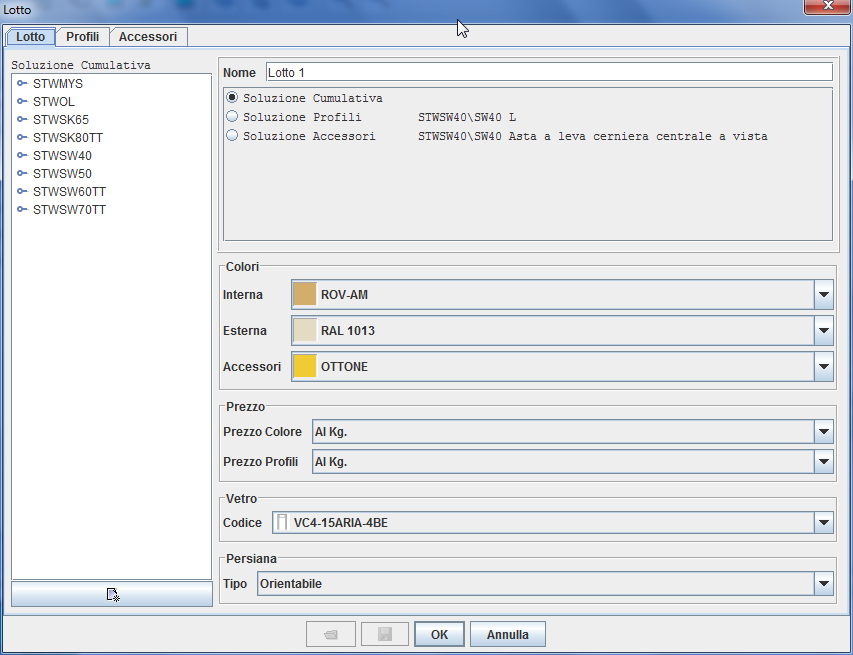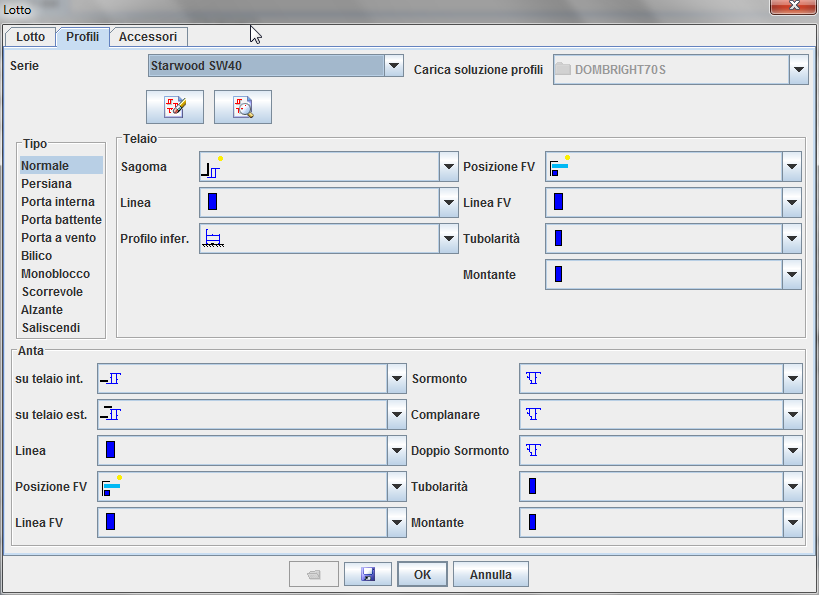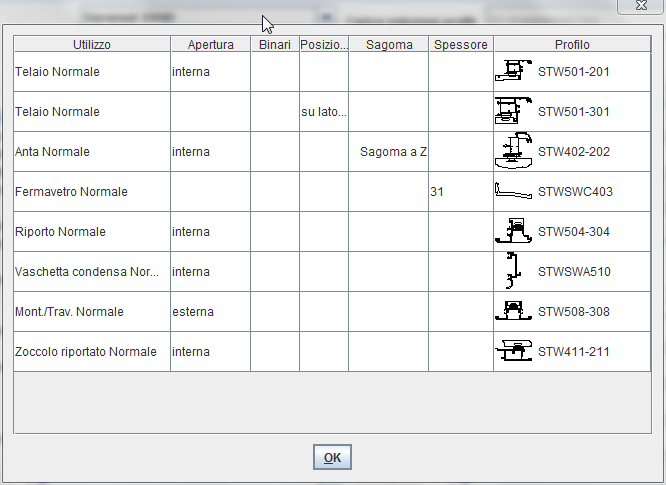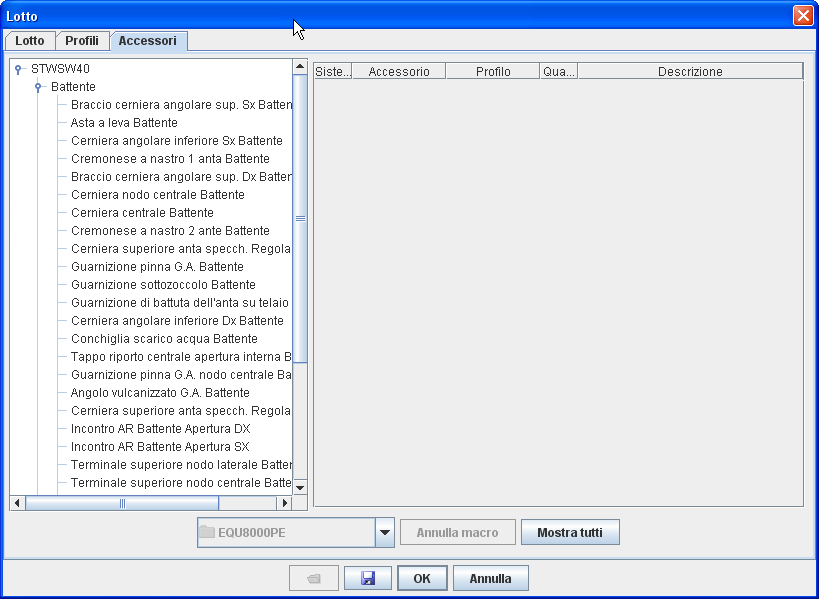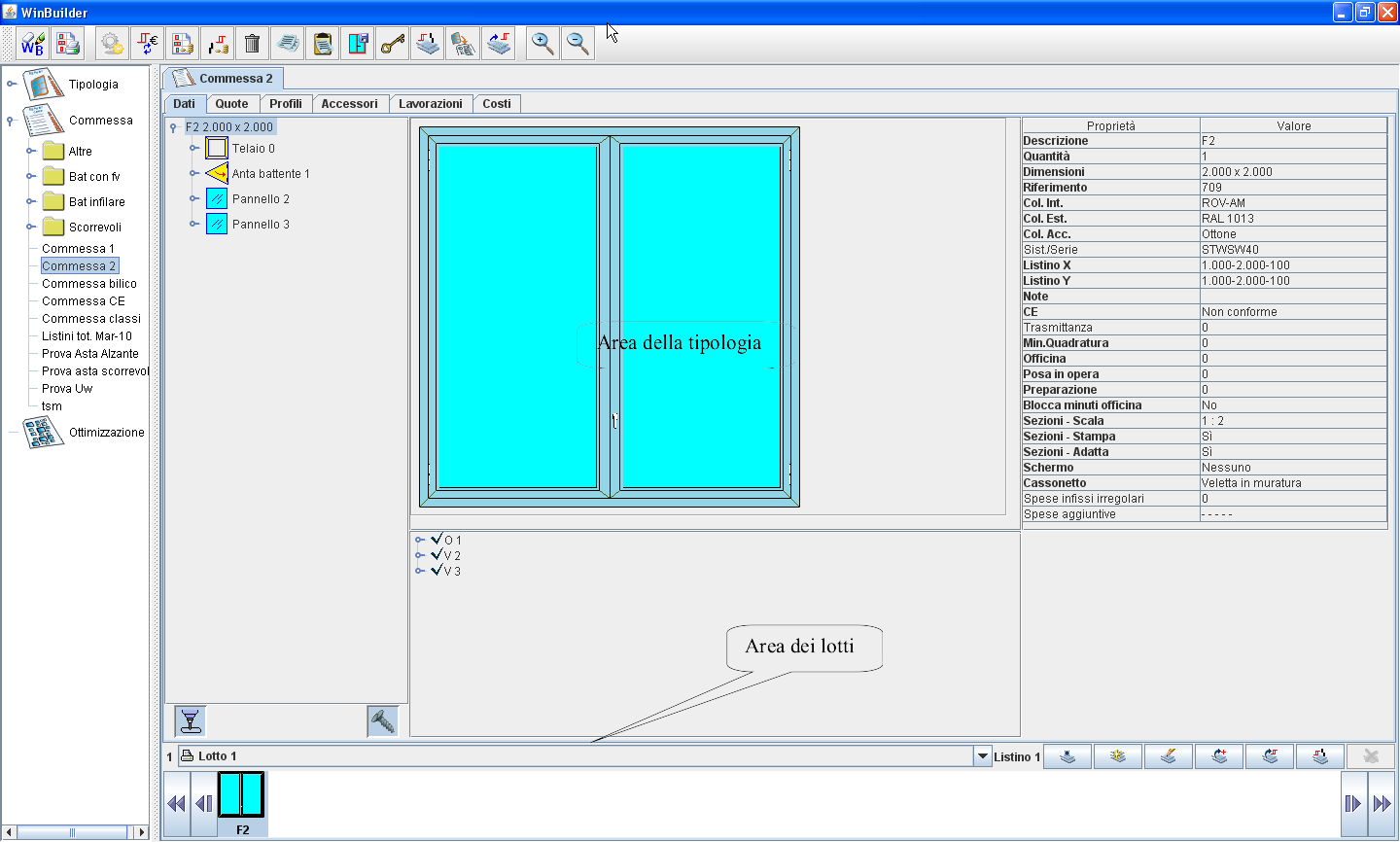<-
<-
Creazione di una commessa
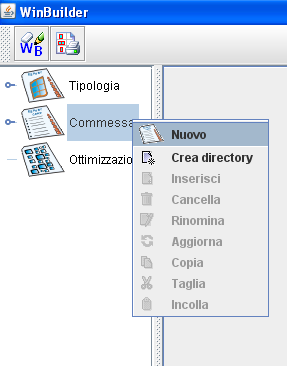
Per creare una nuova commessa, basta posizionarsi sull’icona commessa
dell’albero dei documenti, cliccare con il tasto dx e dal menu
scegliere nuovo.
Una
commessa può essere suddivisa in uno o più lotti, ognuno dei quali
con caratteristiche sue proprie. All’atto di creazione di una nuova
commessa, automaticamente verrà creato il primo dei lotti: sarà
possibile in seguito aggiungere, modificare, o cancellare un lotto,
ovviamente purché la commessa continui ad avere almeno un lotto
disponibile. Al momento della creazione di un nuovo lotto (e quindi
anche all’atto della creazione della commessa), verranno mostrate
le pagine delle proprietà del lotto, suddivise per caratteristiche
generali, caratteristiche dei profili e caratteristiche degli
accessori.
Caratteristiche
generali
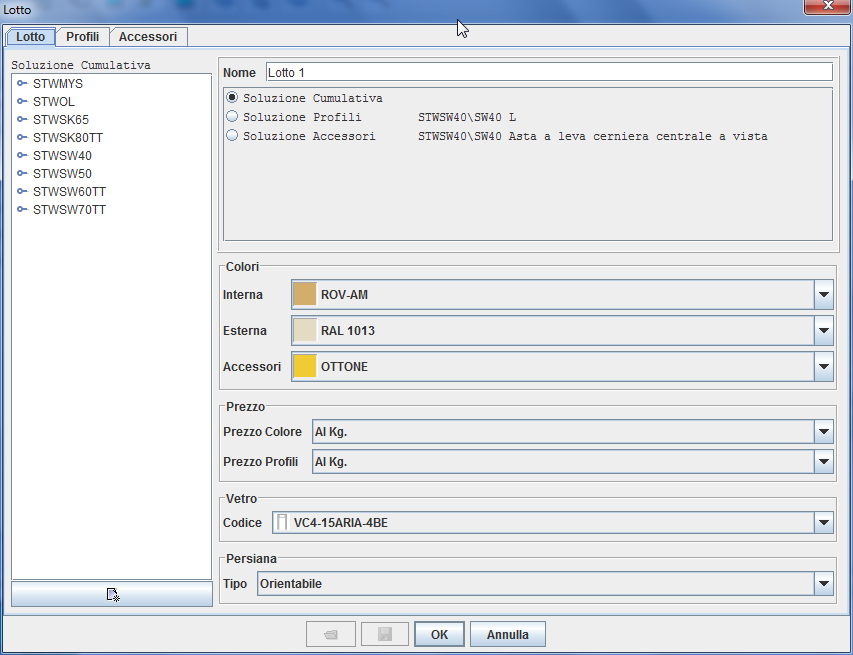
Figura
4 - Caratteristiche generali
In
questa pagina, è possibile dare un nome al nuovo lotto, scegliere il
colore da assegnare ai profili, interni ed esterni (es.
allumio-legno) e agli accessori, che tipo di vetro e persiana
inserire, come calcolare i prezzi di profili e colori.
Ma
soprattutto è possibile caricare una soluzione precostituita per la
scelta dei profili e degli accessori: quando si inserisce una nuova
tipologia, o quando si modificano i parametri di scelta per i profili
(come vedremo nel paragrafo successivo), WinBuilder “veste”
l’intera tipologia con i profili e gli accessori che corrispondono
ai parametri definiti. Ad esempio, può scegliere quale profilo sia
possibile utilizzare come profilo d’anta all’interno di una
determinata serie di profili, che in più abbia un determinato
spessore, sia utilizzabile per aperture interne, e così via. A
volte, più di un profilo può corrispondere alle caratteristiche
richieste: in tal caso, il programma propone una lista di tutti i
profili possibili e lascia scegliere all’utente quale utilizzare
fra essi. A questo punto, il programma ricorda la scelta effettuata,
scelta che può essere salvata all’interno di un file: ognuno di
questi file è denominato “soluzione profili”. Un discorso simile
viene fatto anche, come vedremo, per gli accessori.
Caricare
quindi una soluzione profili precedentemente salvata, significa
indicare al programma quali scelte fare per i profili senza doverli
scegliere di nuovo. Lo stesso vale per gli accessori quando si carica
una soluzione accessori. È inoltre possibile caricare una soluzione
cumulata, che mette insieme una soluzione profili e una soluzione
accessori, più le scelte per i vetri e gli altri parametri indicati
in questa pagina.
Per
caricare una soluzione cumulata, innanzitutto bisogna assicurarsi che
sia selezionata la soluzione cumulata nella lista in alto a destra.
Quindi, si sceglie nell’albero sulla sinistra la soluzione voluta.
Selezionando nella lista la soluzione profili, si può ripetere lo
stesso procedimento per caricare una soluzione profili. Infine, lo
stesso può essere fatto per le soluzioni accessori.
Caratteristiche
dei profili
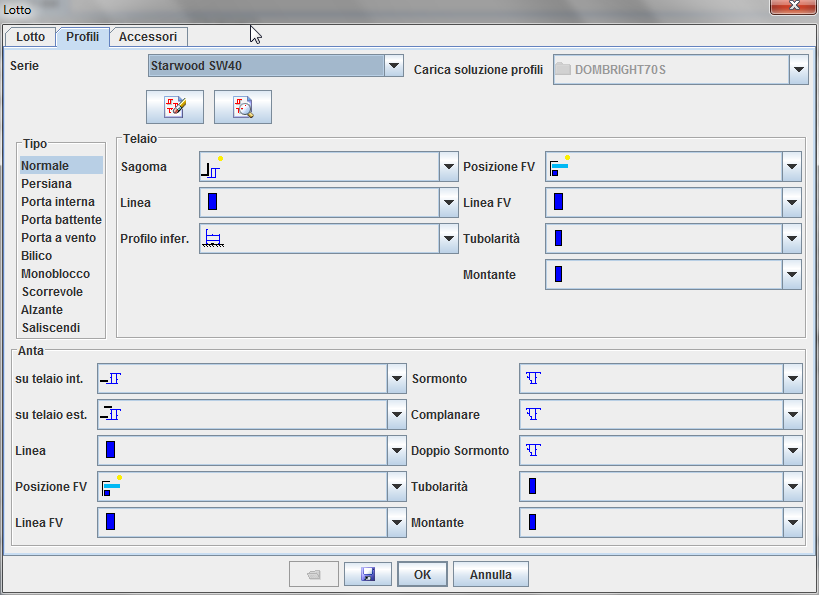
Figura 5
- Caratteristiche dei profili
La Figura 5 - Caratteristiche dei profili
riporta la pagina in cui si definiscono i parametri di scelta dei
profili che Wb sceglierà per tutte le tipologie appartenenti al
lotto.
Nelle
opzioni del telaio è possibile scegliere:
la sagoma che indica la geometria del profilo ad L, Z, T e il
posizionamento interno ed esterno rispetto al vano muro;
la linea: normale arrotondata sagomata o altro;
il profilo inferiore se deve essere con sagoma ad L;
la posizione del fermavetro: interna o esterna;
la linea del fermavetro: normale, arrotondata, sagomata o con
angolino;
la tubolarità: normale maggiorata o extra;
la tubolarità del montante: normale maggiorata o extra;
Nelle
opzioni dell’anta è possibile scegliere:
se l’anta che apre internamente o esternamente deve essere di
tipo: sormonto, complanare o doppio sormonto;
la linea dell’anta come per il telaio;
il posizionamento del fermavetro: interno o esterno;
la linea del fermavetro come per il telaio;
quale tipo di inversione utilizzare per l’accoppiamento centrale,
riporo o profilo a T (possibilità di scelta differenziata per anta
sormonto, complanare o doppio sormonto).
la tubolarità: normale maggiorata o extra;
la tubolarità del montante: normale maggiorata o extra;
Innanzitutto,
vi sono diversi tipi di tipologie, che possono coesistere all’interno
dello stesso lotto: normali, scorrevoli, persiane, etc. A volte,
all’interno della stessa tipologia possono esistere degli elementi
che rispondono a un tipo ed altri ad un secondo: ad esempio,
supponendo di avere un telaio normale con al suo interno un traverso
che divida in due l’area interna, è possibile inserire un wasistas
nella parte superiore e un telaio per scorrevole con all’interno
un’anta a scorrere nella parte inferiore; in questo caso, il
wasistas seguirà le caratteristiche definita per il tipo normale, e
lo scorrevole quelle definite per il tipo scorrevole. E’ quindi
necessario definire le caratteristiche per ognuno dei tipi che si
incontreranno all’interno delle tipologie appartenenti al lotto.
E’
possibile muoversi tra un tipo e l’altro tramite la lista a
sinistra (Tipo), una volta scelto il tipo, di tipologia, bisogna
innanzitutto scegliere la serie di profili e i parametri da
utilizzare. Nel caso in cui all’interno di un lotto viene inserita
una tipologia (diciamo “persiana”, per esempio) e per il tipo
persiana non è stata fatta nessuna scelta, Wb si bloccherà
chiedendo di definire la serie per il tipo persiana.
Una
volta scelta la serie, il programma caricherà automaticamente tutte
le caratteristiche definite per la serie dall’archivio. Ma
ovviamente, è possibile cambiare alcune o tutte le caratteristiche
per il lotto in oggetto: questa modifica non cambierà però i valori
contenuti in archivio, quindi, scegliendo di nuovo la stessa serie,
verranno caricati i valori prima delle modifiche.
Inoltre,
scegliendo una soluzione profili dalla combo in alto a destra, è
possibile caricare la scelta dei profili solo per la tipologia
correntemente selezionata (Normale, Persiana, etc). In questo modo, è
possibile “fondere insieme” diverse soluzioni profili, prendendo
ad esempio la parte riguardante la tipologia normale da una e quella
riguardante la tipologia scorrevole da un’altra.
I
due bottoni al centro della pagina, servono per:

Azzerare
le scelte fatte: da questo momento in poi, il programma “non
ricorderà” le scelte fatte precedentemente, e ricomincerà a
chiedere, da zero, quali profili utilizzare, nel caso in cui ve ne
fosse più di uno adatto.

Visualizzare
le scelte fatte: verrà mostrata una nuova schermata che riporta una
lista con tutte le scelte fatta per la tipologia correntemente
selezionata (Normale, Persiana, etc).
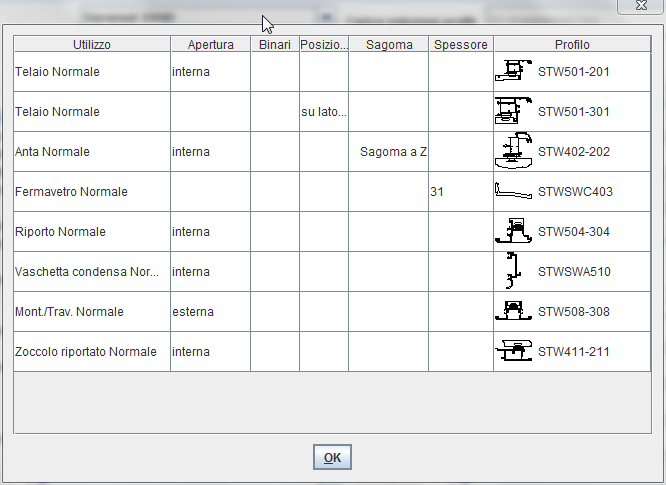
È
importante notare che nell’elenco viene riportato il profilo scelto
non solo per utilizzo (Telaio, Anta, ecc.) ma anche per una serie di
condizioni (ad es. Aperuta, Numero di binari, Posizione, Sagoma,
Spessore, laddove esse sono significative: vedi scelta profilo nel
capitolo successivo).
Cliccando
col tasto destro su uno degli elementi della lista, sarà possibile
scegliere un profilo alternativo (nel caso non esistano profili
alternativi, non verrà proposta alcuna scelta).
Caratteristiche
degli accessori
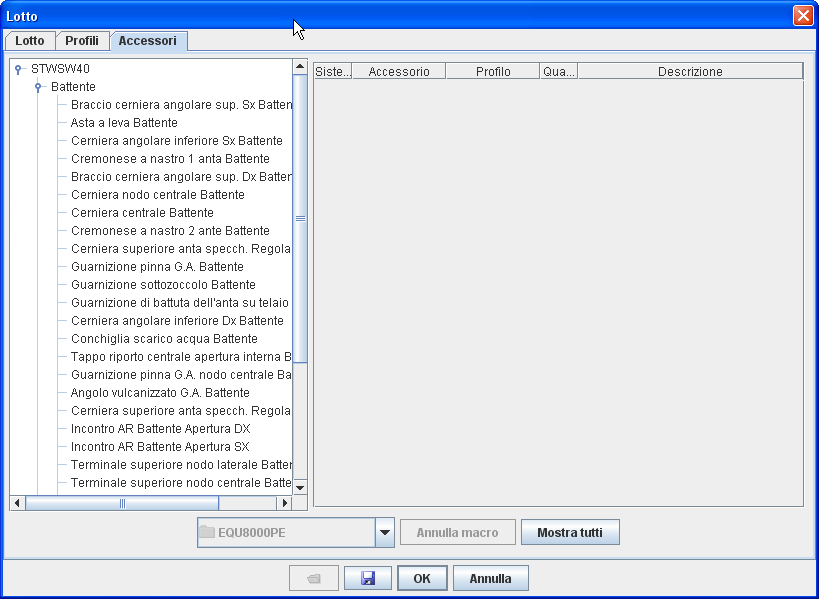
Figura 6
- Caratteristiche degli accessori
Per
gli accessori, il discorso è abbastanza simile a quello fatto per i
profili: esistono un certo numero di tipi di accessori (battente,
bilico orizzontale, bilico verticale, ecc.) a ognuno dei quali
appartengono un certo numero di macro (accessori virtuali), come si
può vedere in figura; WinBuilder automaticamente sceglierà quali
sono le macro che debbono vestire una tipologia.
In
questa pagina è possibile, per ogni serie, definire quale accessorio
Wb debba sostituire alla macro. Quindi, il collegamento è:
Serie
→ Tipo di accessorio (battente, ribalta, ecc.) → Macro accessorio
(Conchiglia scarico acqua, Cerniera angolare, ecc) → Accessorio
reale
L’accessorio
reale verrà scelta tra quelli:
Ogni
archivio di WinBuilder viene fornito con una o più soluzioni in cui
sono memorizzati gli accessori più comunemente utilizzati, per cui
per la maggior parte delle volte basta semplicemente caricare la
soluzione accessori predefinita. Ma, se dovesse rendersi necessario,
in questa pagina è possibile effettuare delle modifiche, temporanee
da utilizzare per il lotto in questione, oppure salvarle con
l’apposito bottone e utilizzarle per tutte le volte successive in
cui si userà quella soluzione accessori.
Una
volta definiti i parametri del lotto e scelto il bottone “OK”,
verrà creata una nuova commessa, come nella figura seguente:
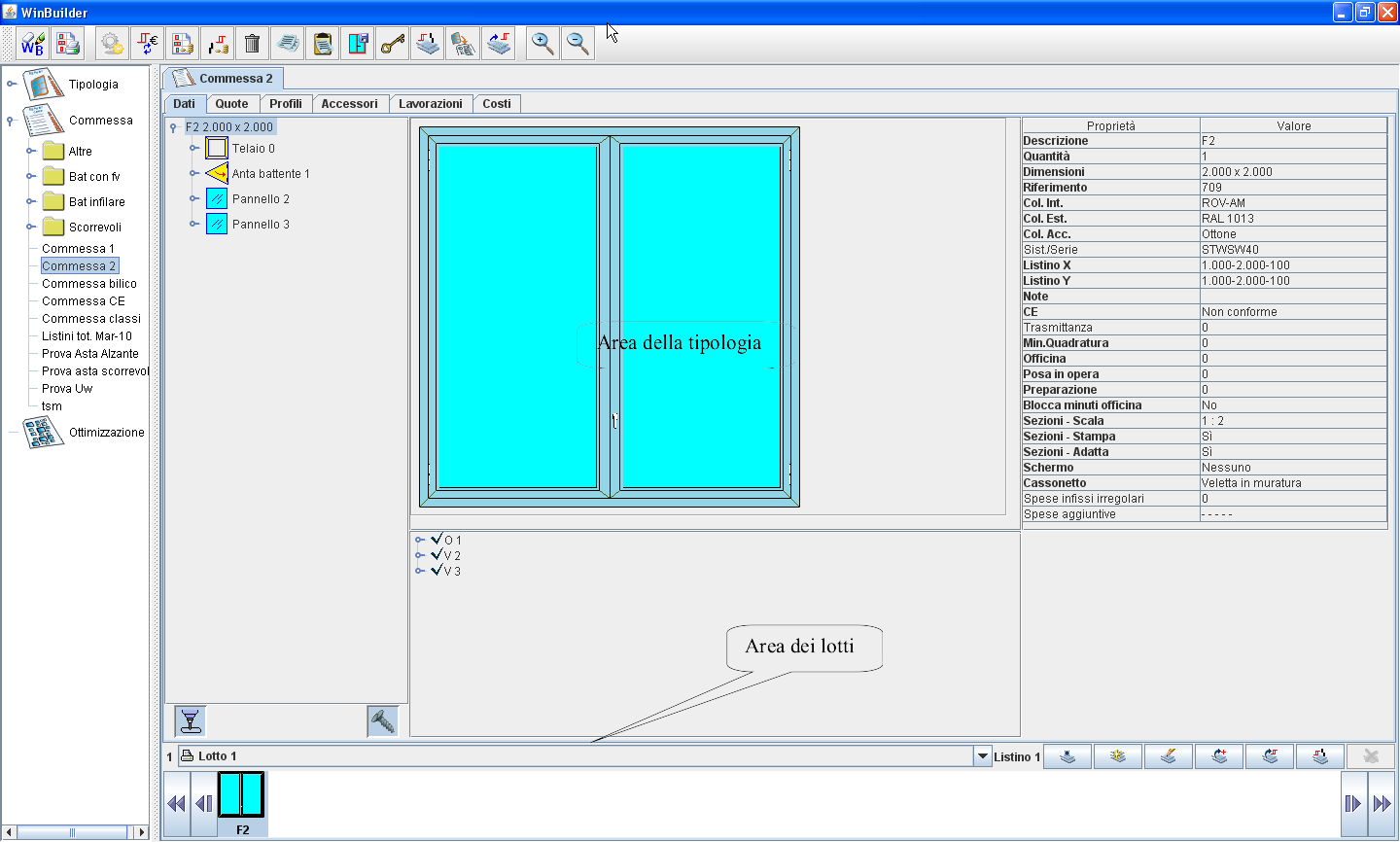
Figura 7
- Dati della tipologia
Nella
Figura 7 - Dati della tipologia
è possibile vedere come è strutturato il cruscotto di Wb, che oltre
all’albero dei documenti a sinistra, presenta due aree: l’area
inferiore, con tutto ciò che riguarda i vari lotti che compongono la
nostra commessa, e l’area superiore, che riporta tutti i dati
relativi alla singola tipologia (quella selezionata in basso dalla
lista delle tipologie appartenenti al lotto), suddivisi in varie
pagine. Inoltre, vi sono una serie di parametri comuni all’intera
commessa e quindi a tutti i lotti che ora andremo ad esaminare.
 <-
<-
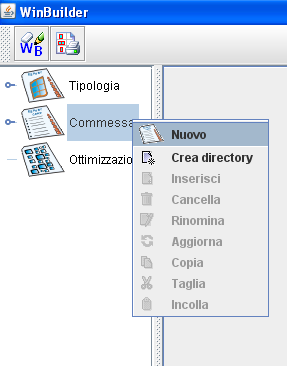
 <-
<-